Comment démarrer Windows XP en mode sans échec
01
de 07
Appuyez sur F8 avant l'écran de démarrage de Windows XP

Pour commencer, allumez votre PC ou redémarrez-le.
Juste avant l'écran de démarrage de Windows XP, illustré ci-dessus, apparaît, appuyez sur le F8 touche pour entrer le Menu des options avancées de Windows.
02
de 07
Choisissez une option de mode sans échec de Windows XP

Vous devriez maintenant voir l'écran du menu des options avancées de Windows. Sinon, vous avez peut-être manqué la petite fenêtre d'opportunité pour appuyer sur F8 à partir de l'étape 1 et Windows XP continue probablement à botte normalement s'il en est capable. Si tel est le cas, redémarrez simplement votre ordinateur et essayez d'appuyer sur F8 de nouveau.
Ici, vous êtes présenté avec trois variantes du mode sans échec de Windows XP que vous pouvez entrer:
- Mode sans échec - C'est l'option par défaut et c'est généralement le meilleur choix. Ce mode ne chargera que les processus minimum absolus nécessaires pour démarrer Windows.
-
Mode sans échec avec réseau - Cette option charge les mêmes processus que le mode sans échec mais inclut également ceux qui permettent aux fonctions de mise en réseau de Windows de fonctionner. Ceci est utile si vous pouvez avoir besoin d'accéder à Internet ou à votre réseau local pendant le dépannage.
- Mode sans échec avec invite de commande - Cette version du mode sans échec charge également un ensemble minimum de processus mais permettra l'accès à Invite de commandes. Il s'agit d'une option précieuse si un dépannage plus avancé est nécessaire. C'est un peu différent, cependant, alors consultez le Mode sans échec de Windows XP avec instructions d'invite de commande pour plus d'informations.
À l'aide des touches fléchées de votre clavier, mettez en surbrillance soit le Mode sans échec ou Mode sans échec avec réseau option et appuyez sur Entrer.
03
de 07
Sélectionnez le système d'exploitation pour démarrer
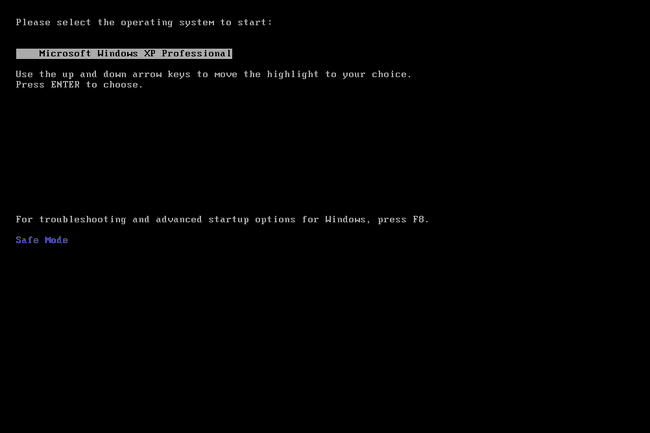
Windows a besoin de savoir quel système opérateur l'installation que vous souhaitez démarrer. La plupart des utilisateurs n'ont qu'une seule installation de Windows XP, le choix est donc généralement clair.
À l'aide des touches fléchées, mettez en surbrillance le système d'exploitation approprié et appuyez sur Entrer.
04
de 07
Attendez que les fichiers Windows XP se chargent
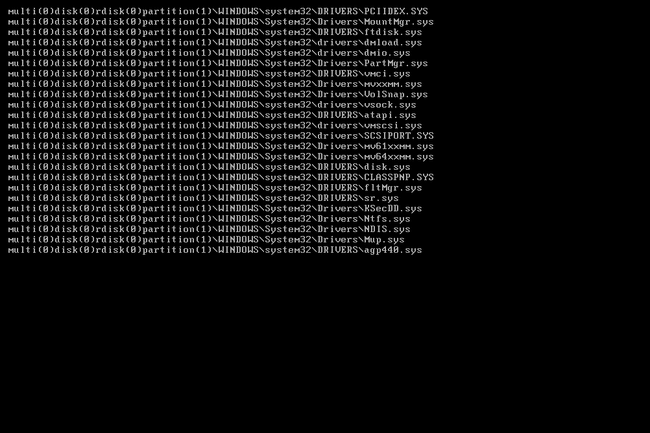
Les fichiers système minimum nécessaires pour exécuter Windows XP vont maintenant se charger. Chaque fichier en cours de chargement sera affiché à l'écran.
Vous n'avez rien à faire ici, mais cet écran peut constituer un bon point de départ pour le dépannage si votre ordinateur rencontre des problèmes très graves et que le mode sans échec ne se charge pas complètement.
Par exemple, si le mode sans échec se bloque sur cet écran, documentez le dernier fichier Windows en cours de chargement, puis recherchez Lifewire ou le reste d'Internet pour obtenir des conseils de dépannage.
05
de 07
Connectez-vous avec un compte administrateur
Pour utiliser le mode sans échec, vous devez vous connecter avec un compte administrateur ou un compte disposant d'autorisations d'administrateur.
Sur le PC affiché ci-dessus, notre compte personnel, Tim, et le compte administrateur intégré, Administrateur, ont des privilèges d'administrateur afin que l'un ou l'autre puisse être utilisé pour entrer en mode sans échec.
Si vous n'êtes pas sûr que l'un de vos comptes personnels dispose de privilèges d'administrateur, choisissez l'option Administrateur compte, puis fournissez le mot de passe.
Vous ne savez pas quel est le mot de passe du compte Administrateur? Voir Comment trouver le mot de passe administrateur Windows pour plus d'informations.
06
de 07
Passez au mode sans échec de Windows XP
Quand le "Windows fonctionne en mode sans échec" boîte de dialogue ci-dessus apparaît, sélectionnez Oui pour entrer en mode sans échec.
07
de 07
Apportez les modifications nécessaires dans le mode sans échec de Windows XP
C'est ça! Vous devriez maintenant être en mode sans échec.
Apportez les modifications nécessaires, puis redémarrer le PC. En supposant qu'il n'y ait plus de problèmes qui l'empêchent, l'ordinateur devrait démarrer normalement sous Windows XP après un redémarrage.
Comme vous pouvez le voir dans la capture d'écran ci-dessus, il est très facile d'identifier si un PC Windows XP est en mode sans échec car le texte "Mode sans échec" apparaîtra toujours dans chaque coin de l'écran.
